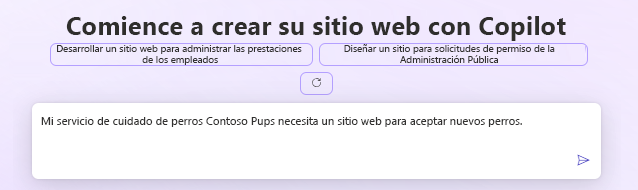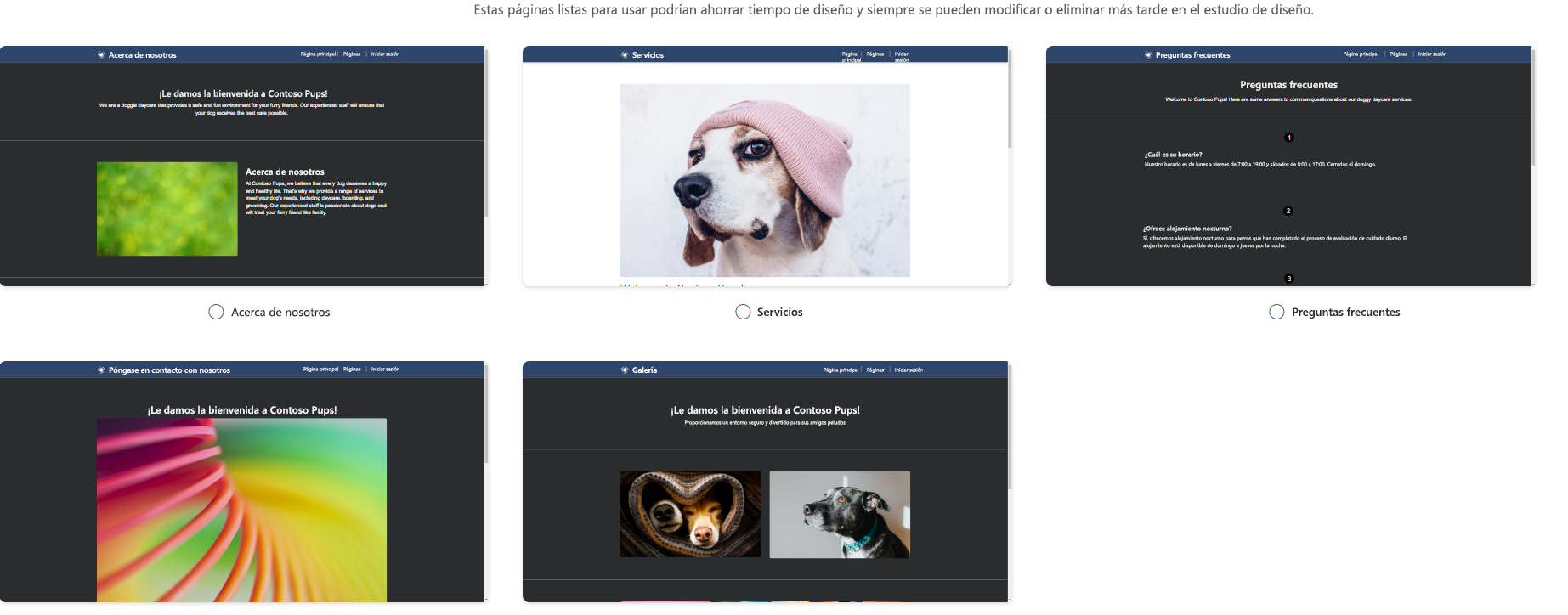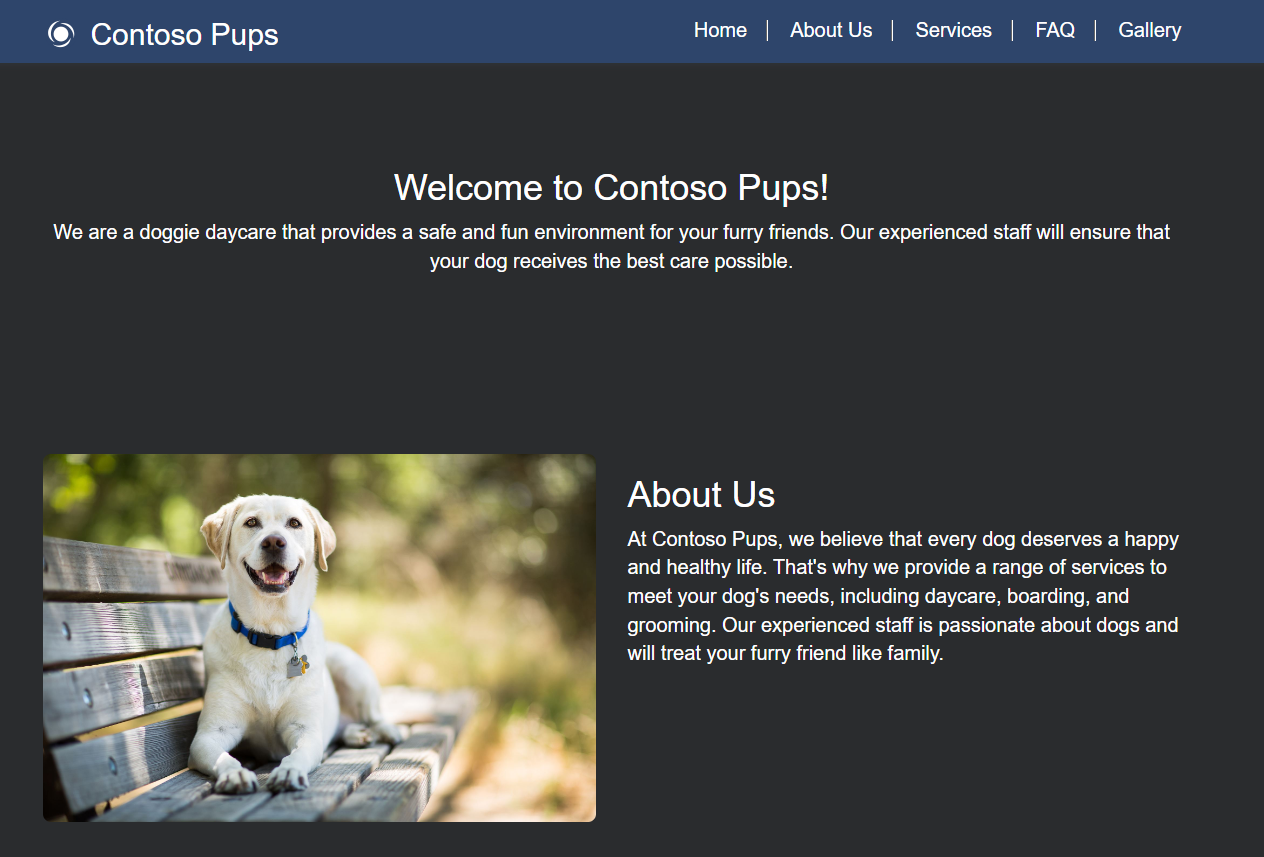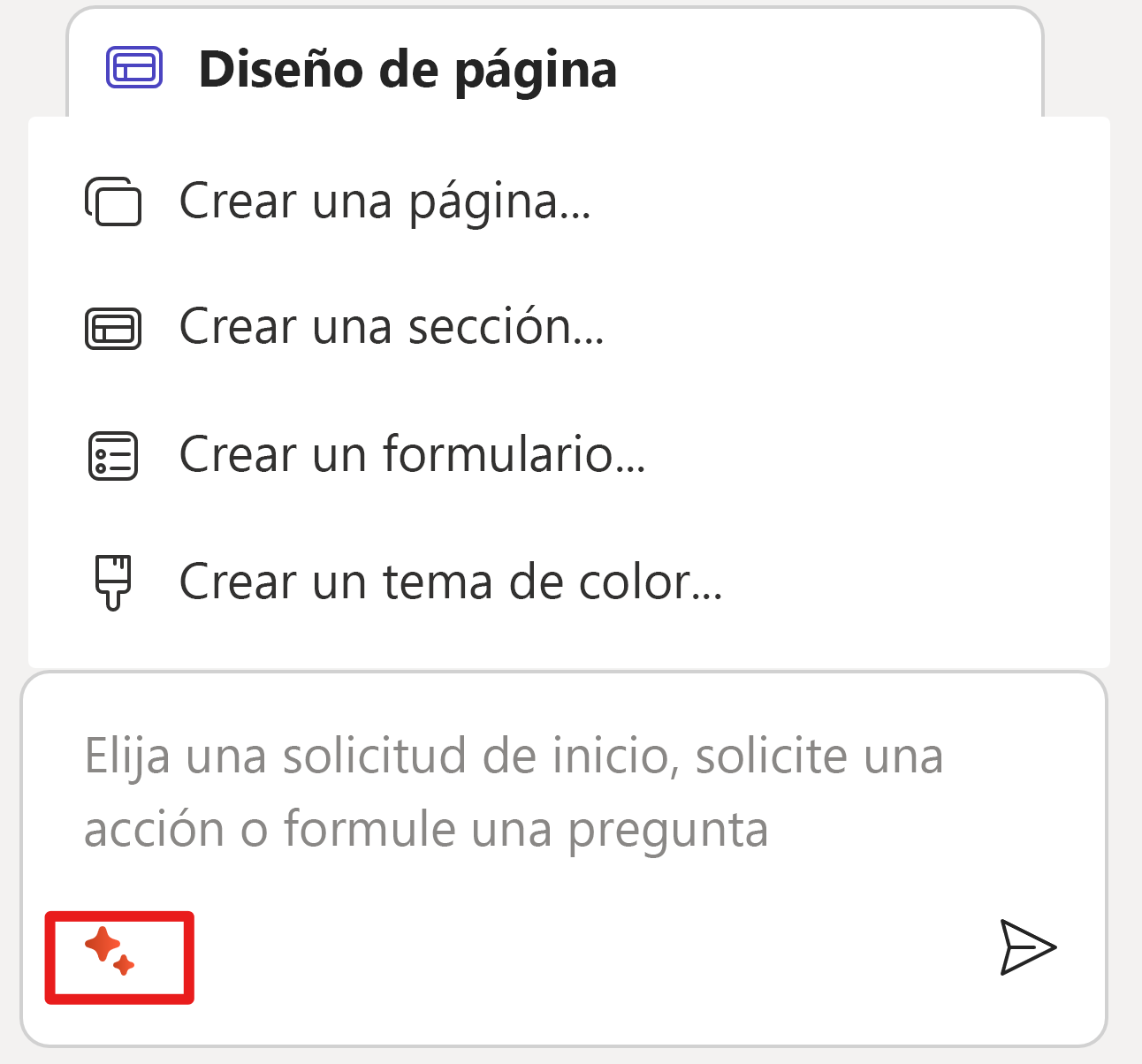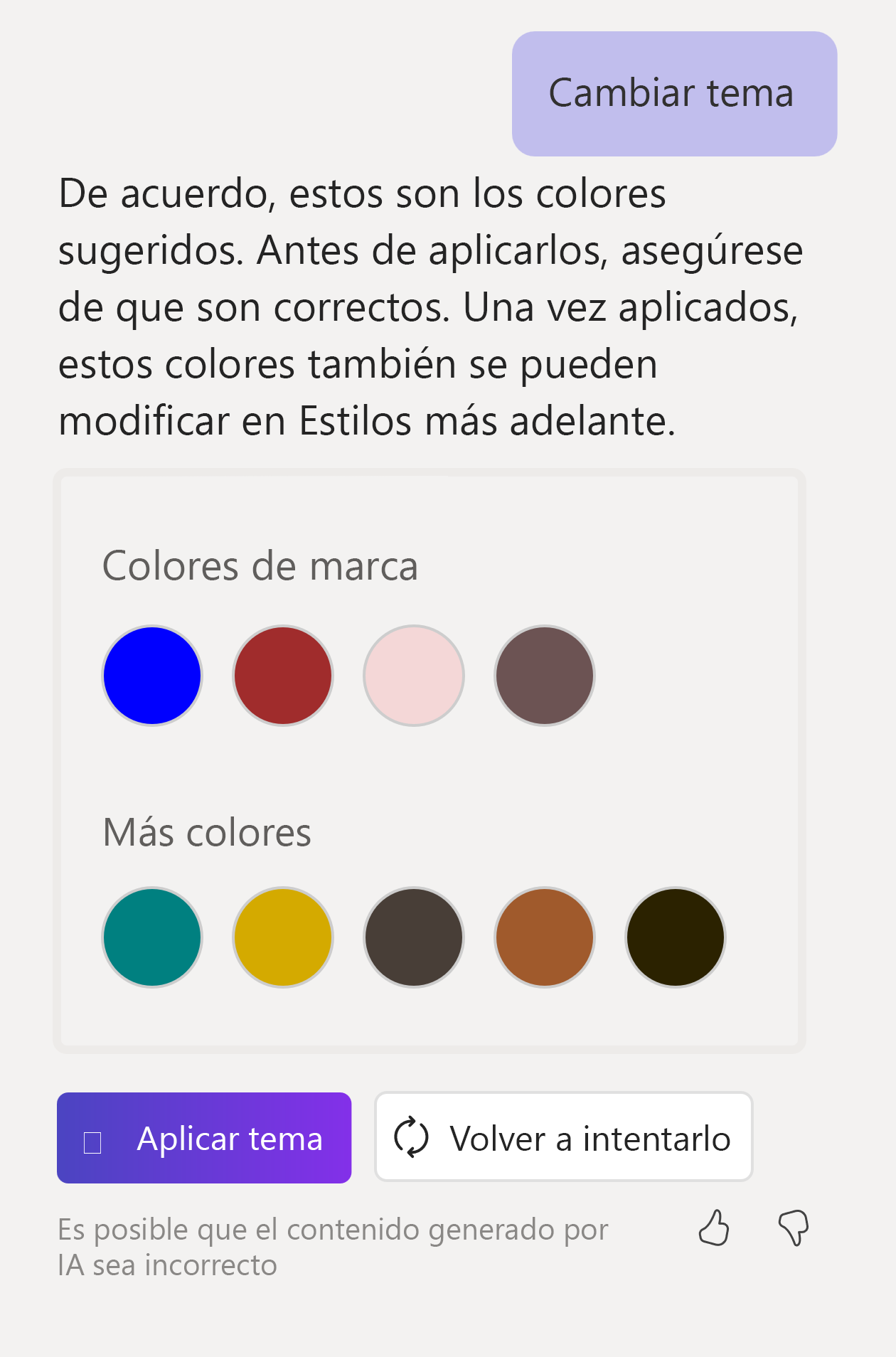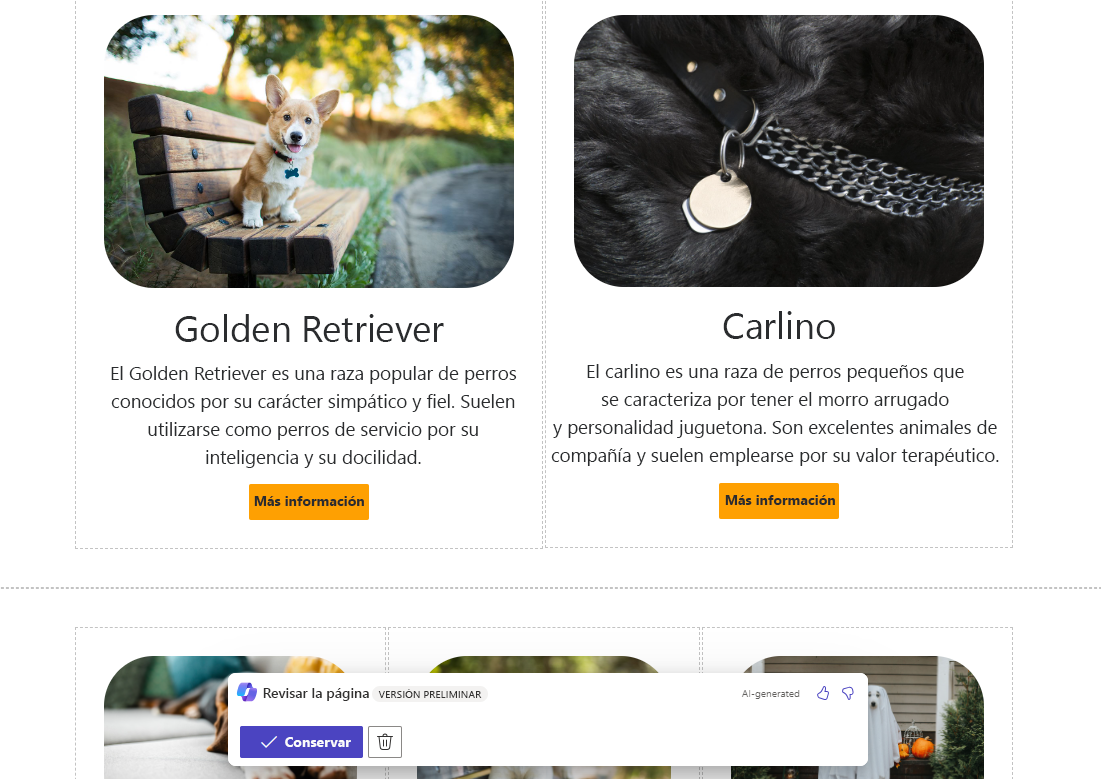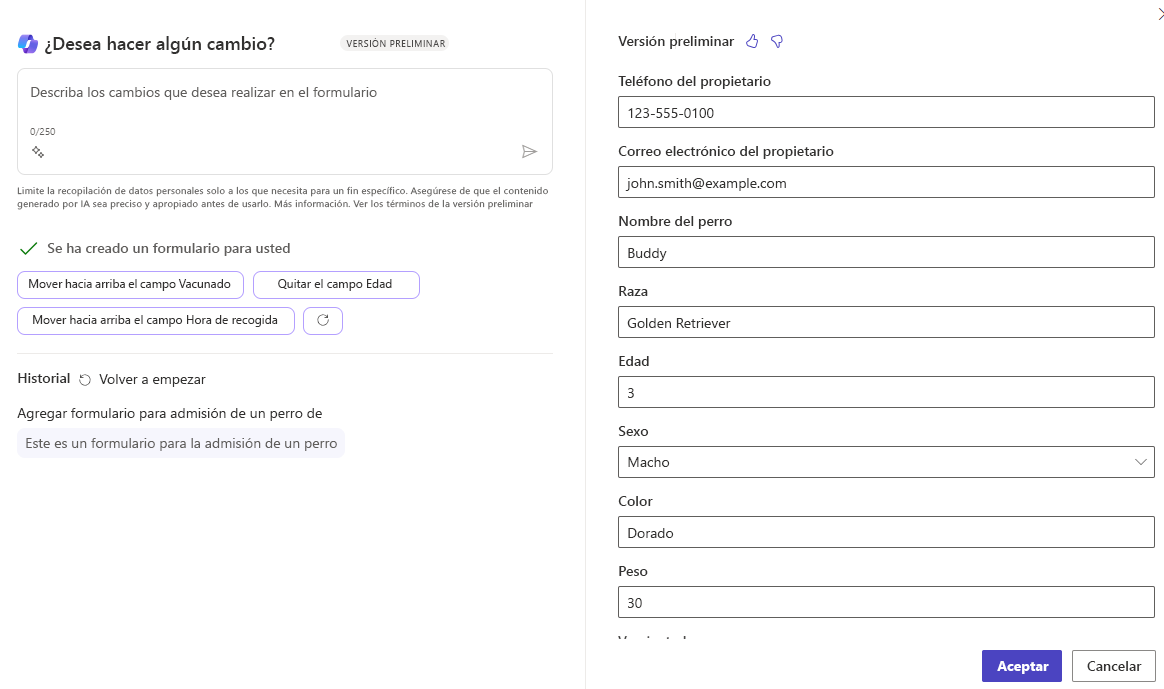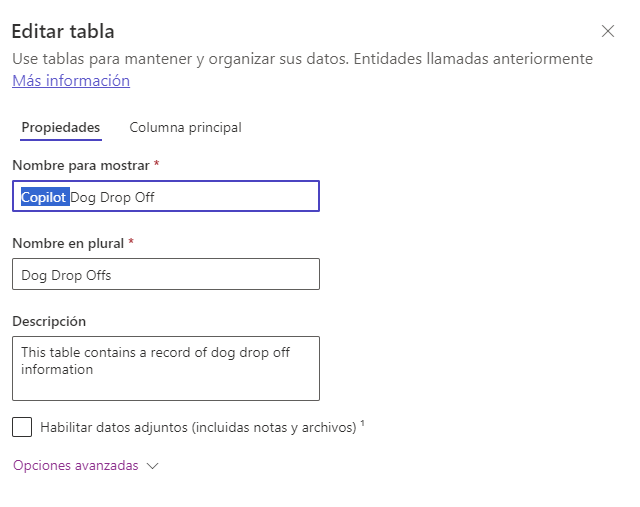Crear con Copilot
Crear un sitio con Copilot en Power Pages implica algunos pasos generales:
Describirle el sitio web a Copilot.
Evaluar los temas y elegir uno.
Agregar páginas comunes, como Póngase en contacto con nosotros y Preguntas frecuentes.
Editar y terminar de construir el sitio con Copilot y las capacidades de personalización existentes.
Con su mensaje en lenguaje natural, Copilot en Power Pages crea un borrador de sitio web para que usted pueda iterarlo hasta que esté listo para su lanzamiento. Cuando proporciona detalles, como el nombre comercial y la función, Copilot utiliza esa información para generar un sitio automáticamente.
Los siguientes ejemplos comienzan con la misma solicitud:
Mi guardería para perros, Contoso Pups, necesita un sitio web para aceptar perros nuevos.
Después de enviar más detalles, puede seleccionar algunas páginas comunes listas para usar. Solo puede agregar estas páginas en esta etapa de creación del sitio; sin embargo, puede editarlas, ocultarlas o eliminarlas más tarde.
A continuación, Copilot crea el borrador del sitio utilizando imágenes y texto adecuados según sus indicaciones.
Crear más con Copilot
Cuando tenga un borrador o un sitio en funcionamiento, Copilot puede ayudarle a continuar con el diseño tras la primera iteración. Como ya hemos dicho, puede crear una solicitud en lenguaje natural: Copilot creará borradores o hará sugerencias con base en ella.
Para obtener más información sobre Copilot, seleccione el icono de destello en Copilot.
Cuando le pide a Copilot que haga cambios en el tema, este le presenta opciones de color en el cuadro de diálogo de Copilot. Luego, puede seleccionar el color para que Copilot lo aplique. Si desea probar diferentes temas de colores, puede seguir diciéndole a Copilot que muestre más opciones y que pruebe varios colores antes de la selección final.
Cuando le pide a Copilot que cree una nueva página o sección, este genera la página o sección y le ofrece una vista previa. Puede aceptar o rechazar la nueva página o sección antes de que Copilot la aplique. Tenga en cuenta que las imágenes pueden no coincidir con el texto, así que es importante que las revise. Tras aceptar la nueva página o sección, puede continuar editando mediante la funcionalidad estándar en Power Pages.
Cuando le pide a Copilot que cree un formulario, hay otros elementos de los que debe ocuparse. Cuando Copilot le haga alguna solicitud sobre el formulario, aporte el mayor número de detalles posible. Esto le permitirá empezar con un borrador más específico. Luego, puede continuar con las solicitudes hasta que tenga el formulario deseado listo para la creación. Un formulario puede ser de un solo paso o de varios pasos, según la necesidad.
La siguiente imagen muestra la solicitud "agregar formulario para enrega de perros". Como puede ver, hay un error ("enrega" en lugar de "entrega"). A pesar de esto, Copilot presenta un formulario para atender la solicitud.
Cuando crea un formulario de este modo, Copilot también crea una nueva tabla de Microsoft Dataverse para los datos recopilados por el nuevo formulario. Esta nueva tabla está disponible para más personalizaciones y automatización a través de Microsoft Power Apps Maker Portal. Todas las tablas que se crean de esta manera tienen el prefijo "Copilot" en su etiqueta. Debido a que es solo la etiqueta, y no el esquema subyacente, puede eliminar este prefijo si lo desea.
Consideraciones
Cuando usa Copilot para facilitar y acelerar la creación de sitios de Power Pages, debe tener en cuenta algunos factores. Como el copiloto es un asistente que se desarrolla con rapidez, cabe esperar que estos elementos vayan cambiando.
Lo que debe hacer en este momento:
Escribir una breve descripción del sitio que desea crear para que Copilot pueda transformar su descripción en un sitio web completamente funcional.
Aprovechar las capacidades de Copilot para crear una base sólida sobre la que construir su sitio.
Lo que puede hacer en este momento:
Agregar una nueva página con un diseño específico y organizar el contenido de una manera visualmente atractiva.
Generar formularios detallados, como un formulario de pago, a partir de descripciones breves, lo que garantizará funcionalidad y concreción. Este método también ayudará a Copilot a crear la nueva tabla de Dataverse para obtener información adicional.
Adaptar el texto y cambiar el tema de su sitio para que coincida con lo que tiene en mente; esto mejorará la legibilidad y la interacción con el usuario.
Lo que no puede hacer en este momento:
Crear una página en blanco sin un diseño específico. Sin embargo, puede cambiar el diseño después de la creación mediante las capacidades de edición de Power Pages disponibles.
Cambiar el nombre de [nombre de la página] a [nuevo nombre].
Agregar un botón que navegue a [nombre de página].
Recuerde que los componentes de las páginas no tienen nombre. Por lo tanto, no puede pedirle a Copilot que mueva un componente por su nombre, que cambie la propiedad de un componente por su nombre, etc.
Mover, eliminar o reorganizar páginas en el mapa del sitio.
Agregar un campo de búsqueda.
Evaluar la viabilidad y la armonización de las sugerencias de Copilot con los objetivos de su proyecto. Luego, puede optar por implementar directamente la solución sugerida, personalizarla para que se ajuste mejor a su sitio o solicitar sugerencias alternativas si es necesario. Este proceso utiliza la capacidad de Copilot para ayudarle a ser más eficiente y le permite mantener el control sobre el resultado, lo que garantiza que el proyecto se ajuste a su planificación.